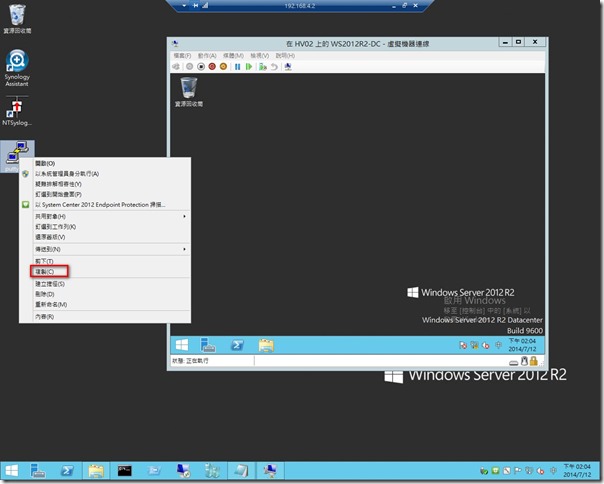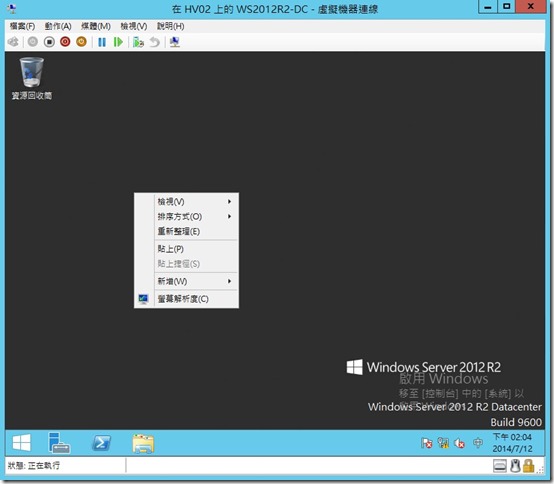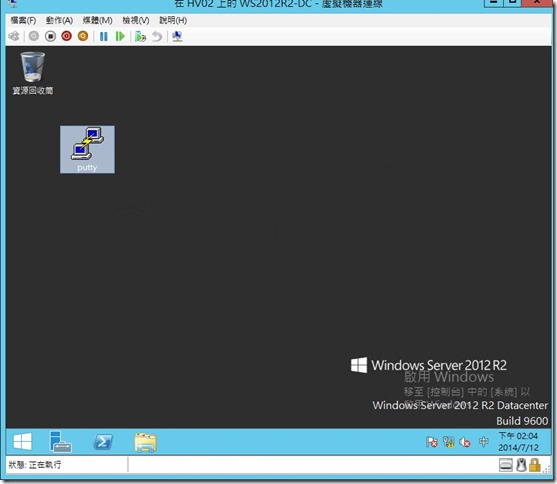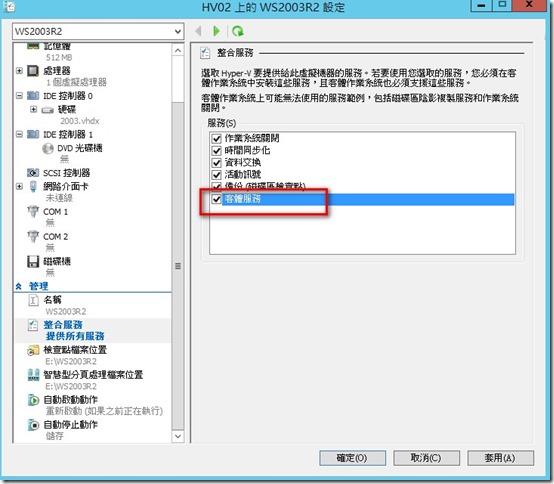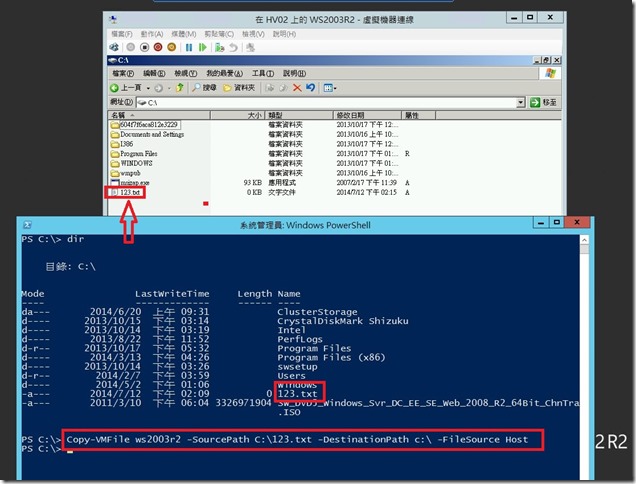在新版Hyper-v 整合服務的功能有加強版。也就是Hyper-V 系統管理員在虛擬機器執行時將檔案複製到虛擬機器,且不需使用網路連線。
或有朋友會說…這個新的功能[加強工作階段模式]不是就可以了。
但是別忘了加強工作階段模式,Guest os 必須是server 2012 R2 or windows 8.1 才可以
直接在host 或是 windows 8.1 安裝hyper-v 管理工具,直接由本機將檔案複製到VM中
如下3張圖
但是如果Gust OS 不是Windows Server 2012 R2 or Windows 8.1 ,在舊版就必須要透過網路連線分享才可以將檔案copy到VM,或是將V關機直接開啟VHDX 將檔案放到VHD中。
但是在Win 2012 R2 Hyper-v 的客體服務功能就可以直接利用指令copy到VM中
首先有一台win2003R2 VM
開啟虛擬機器設定 > 整合服務 > 勾選 [客體服務]
圖中也有看到網路是沒有連線的
開啟powershell
將Host C:\123.txt 複製到win2003r2 VM c:\ 指令如下
Copy-VMFile ws2003r2 -SourcePath C:\123.txt -DestinationPath c:\ -FileSource Host
參考連結
http://technet.microsoft.com/en-us/library/dn464282.aspx